Sådan bruges et billede som kuglerne i en punktliste i Word

Du kan tilpasse kuglerne på punktlister i Word ved hjælp af forskellige symboler og farver. Men hvad hvis du vil bruge dit eget billede som kuglerne på din liste? Udskiftning af standardkuglerne med billeder er let, og vi viser dig hvordan.
RELATERET: Sådan tilpasses kuglerne i en punktliste i Word
BEMÆRK: Vi brugte Word 2016 til at illustrere denne funktion, men denne procedure vil også fungere i Word 2013.
Fremhæv punktlisten, som du vil ændre punkttegnene på. Klik på pil ned på knappen "Bullets" i afsnittet "Paragraph" på fanen "Home" og vælg "Define New Bullet" i rullemenuen.
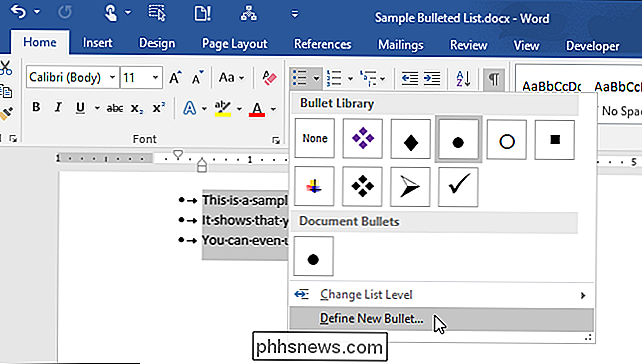
Klik på dialogboksen "Definer ny bullet" "Billede".
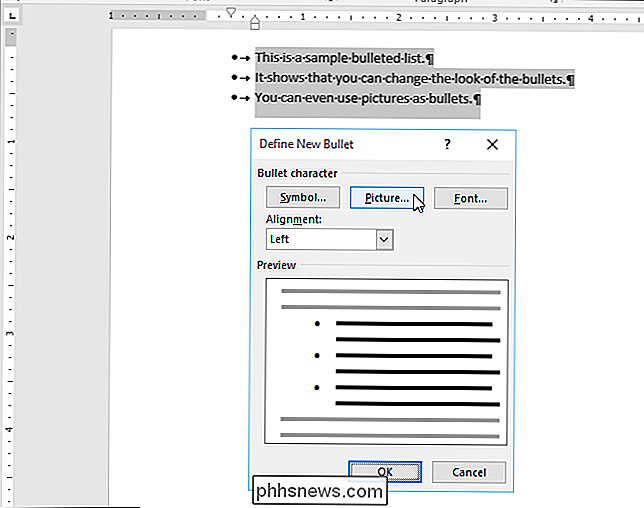
Dialogboksen "Indsæt billeder" vises. Du kan indsætte et billede "Fra en fil" på din pc eller lokalt netværk, fra en "Bing Image Search" eller fra din "OneDrive" -konto. I dette eksempel skal vi indsætte et billede fra en fil på vores pc, så vi klikker "Fra en fil".
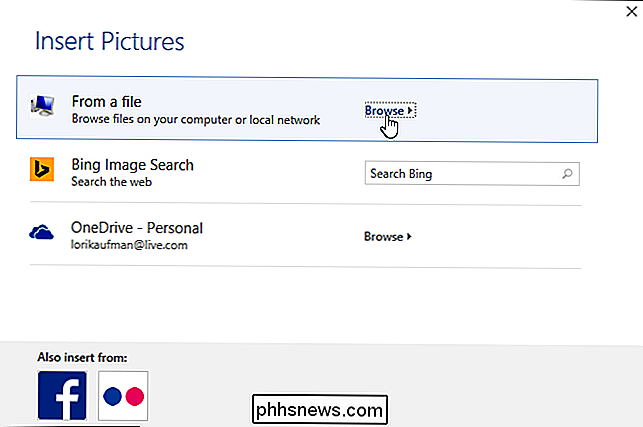
I dialogboksen "Indsæt billede" skal du navigere til mappen på din pc ( eller lokalnetværksdrev), der indeholder det billede, du vil indsætte. Vælg filen og klik på "Indsæt".
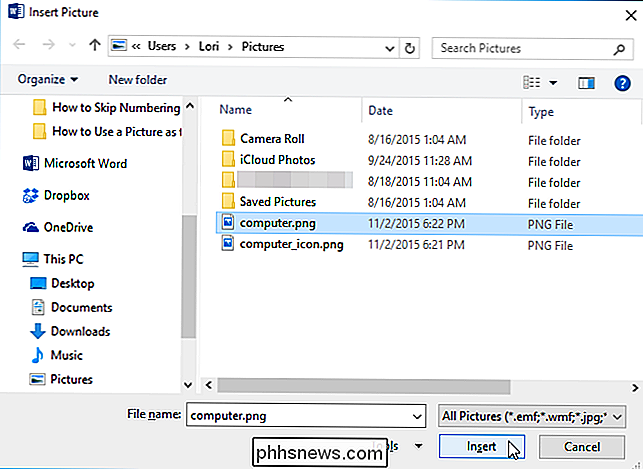
"Preview" viser, at dit valgte billede bliver brugt på en punktliste.
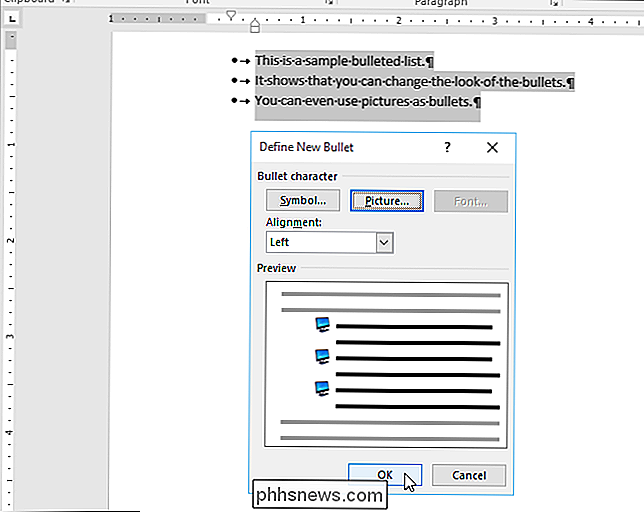
BEMÆRK: Ikke alle billeder fungerer som kugler. En simpel grafik med gennemsigtig baggrund virker bedst, fordi billedet bliver reduceret til en meget lille størrelse.

Fix Registry Editing er blevet deaktiveret af din administrator fejl
Hvis du for nylig har forsøgt at åbne Windows-registreringseditoren og blev præsenteret med meddelelsen "" Registry redigering er blevet deaktiveret af din administrator ", så er du ikke alene! Denne fejlmeddelelse kan forekomme af en række forskellige årsager, hvoraf nogle har en løsning og nogle, der ikke gør det.Det mes

Sådan afinstalleres programmer på Android TV
Jeg har et spørgsmål: Hvorfor har du så mange apps installeret på dit Android TV? Du ved sådan alle de ting du installerede "bare for at prøve", så bruges aldrig igen? Ja, de ting. Det er på tide, du har ryddet op med din lille sætkasse af din, så du kan gøre plads til nye ting, som du kun bruger én gang.


